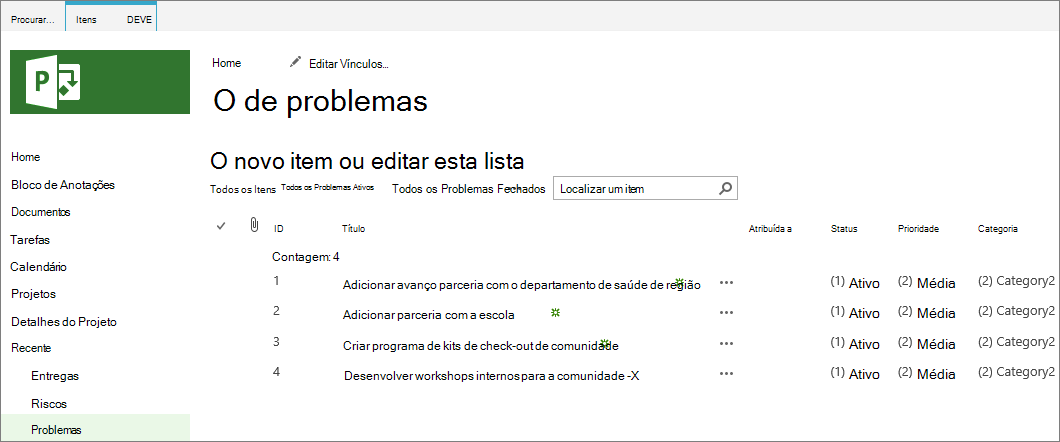Observação: Desejamos fornecer o conteúdo da Ajuda mais recente no seu idioma da forma mais rápida possível. Esta página foi traduzida de forma automatizada e pode conter imprecisões ou erros gramaticais. Nosso objetivo é que este conteúdo seja útil para você. No final da página, deixe sua opinião se estas informações foram úteis para você. Aqui está o artigo em inglês para facilitar a referência.
O escopo do projeto define o que o seu projeto está fazendo e, exatamente tão importante, o que não está fazendo. Gerenciar o escopo do projeto pode ser complicado, pois você está em pressão constante do gerenciamento de stakeholders, dos membros da sua equipe e até mesmo para adicionar "apenas esta tarefa pequena". Embora o escopo do projeto esteja associado a evoluir durante todo o ciclo de vida do projeto, você deseja garantir que as relações corretas sejam feitas. Você pode usar recursos no Project Web App para o Project Online para ajudá-lo a gerenciar o escopo para que, mesmo com as alterações de escopo aprovadas, os objetivos do projeto ainda sejam atendidos, principalmente para as metas que têm a ver com o cronograma, o orçamento e os resultados do projeto.
Neste tópico
O que é o escopo do projeto e para onde ele vem?
Escopo do projeto define os limites do seu projeto. Ele especifica o que o projeto fará para realizar sua meta estipulada.
Seu projeto significa uma melhor chance de sucesso se você, como gerente de projeto, pode manter a disciplina necessária para manter o projeto dentro dos limites de seu escopo definido. É muito fácil optar por fazer tarefas extras aqui, e isso parece melhorar o projeto geral. O escopo do projeto cresce maior e maior, às vezes imperceptibly, enquanto o orçamento, a agenda e a equipe permanecem iguais. Muitas vezes, o gerenciamento de stakeholders que está pagando pelo projeto não reconhece que o escopo do projeto aumentou muito.
A solução é o gerenciamento de escopo, que garante que você e sua equipe de projeto façam todo o trabalho necessário para completar o escopo do projeto, e não mais e menos. O gerenciamento de escopo inclui estes componentes principais:
-
Definir o escopo e tê-lo aprovado
-
Desenvolvendo a estrutura de divisão de trabalho (EDT) para detalhar as tarefas a serem realizadas
-
ImPedindo a deslizar o escopo
-
Gerenciando alterações de escopo durante todo o ciclo de vida do projeto e equilibrando o triângulo do projeto
Definir o escopo do projeto e postar a instrução SCOPE no Project online
A definição de escopo do seu projeto é a "estrela do projeto", o guia que mantém seu projeto velejando diretamente em direção aos resultados desejados. Criar a instrução Scope garante que todos, do cliente ou patrocinador do projeto para todos os membros da equipe, entenda o que este projeto está se empenhando para realizar.
A instrução Scope pode ser um resumo conciso ou um documento abrangente detalhado, dependendo dos processos da sua organização e das necessidades do projeto. No mínimo, a instrução SCOPE deve incluir os seguintes elementos:
-
Objetivo do projeto: Uma breve declaração que continua a finalidade do projeto.
-
Resultado do projeto: Recursos, funções e outras características do produto, serviço ou resultado que o projeto deve alcançar. Este é o escopo do produto.
-
Limites do projeto: Onde o projeto começa e onde ele termina; o que está sendo incluído e excluído do projeto.
-
Resultados finais do projeto: Os itens tangíveis sendo produzidos por meio da execução do projeto, por exemplo, documentos, processos, protótipos, treinamento ou produto final.
-
Limitações do projeto: Quaisquer limitações que restrinjam as opções do projeto, por exemplo, tempo, orçamento, disponibilidade do recurso, regulamentos e assim por diante.
Depois de desenvolver a instrução de escopo do projeto, tenha gerenciamento superior ou a revisão do cliente e aprove-a. É essencial que o gerenciamento de stakeholders, o que está pagando às contas do projeto, tenha a mesma visão do projeto que você faz... antes de criar a equipe e começar a executar o projeto.
Em seguida, no Project Web App para o Project online, poste a instrução Scope na biblioteca de documentos do projeto. Depois que a instrução de escopo é armazenada, ela fica prontamente acessível para você, os membros da equipe e o gerenciamento de participantes.
-
No início rápido, escolha projetos.
-
Na central de projetos, escolha o nome do projeto ao qual a instrução de escopo pertence.
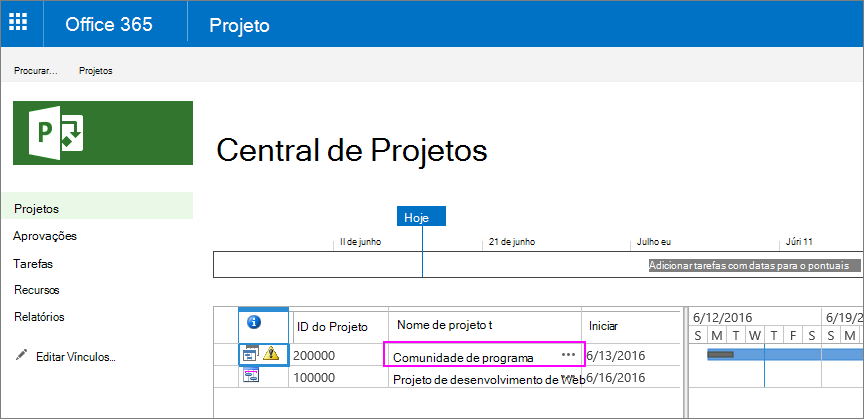
-
No início rápido, escolha documentos. A página documentos do projeto será aberta.
-
Na barra de menus, escolha carregar.
-
Navegue pelo sistema de arquivos para localizar e escolha a instrução Scope e, em seguida, escolha abrir. Seu arquivo será adicionado à biblioteca de documentos do projeto.
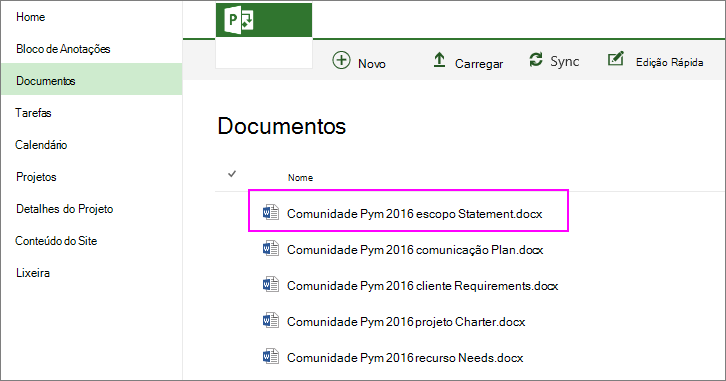
Desenvolver a estrutura de divisão de trabalho e a lista de tarefas no Project online
Com a instrução Scope escrita e aprovada, o projeto é mais tangibly definido do que era quando era apenas uma ideia ou um conjunto de requisitos.
Agora, você desenvolve a WBS (estrutura de detalhamento de trabalho) e detalha todas as tarefas que devem ser concluídas para produzir os resultados que atendem ao escopo. Em poucas palavras, a EDT é a estrutura de tópicos de fases, tarefas e subtarefas do projeto que também descrevem Marcos e resultados finais do projeto. Aqui está o processo de desenvolvimento da EDT:
-
Crie uma lista de todas as tarefas que precisam ser feitas. Você pode Adicionar as tarefas ao projeto no Project Web App para o Project Online, ou pode trabalhar fora do Project Online por enquanto, o que for mais fácil para você.
-
Organizar a lista de tarefas na estrutura lógica (novamente, fases, tarefas, subtarefas e assim por diante).
Dica: Não é necessário adicionar quem é o responsável pelas tarefas, informações de orçamento ou informações de cronograma. Tudo o que pode ser mais tarde. O importante é dividir a meta do projeto em tarefas individuais e acionáveis.
-
Trabalhe com algumas iterações da WBS para fazer isso certo. Faça com que seus participantes do projeto, principalmente os membros da equipe (ou os membros da equipe), examinem a precisão, a integridade e a realismo. Certifique-se de que ele reflita o escopo do projeto.
-
Faça com que seus participantes do gerenciamento aprovem a EDT.
Quando a EDT for aprovada, adicione as tarefas ao projeto ou faça as alterações necessárias no Project Web App para o Project Online. Com as tarefas adicionadas, você está começando a construir o projeto de acordo com o EDT baseado em escopo.
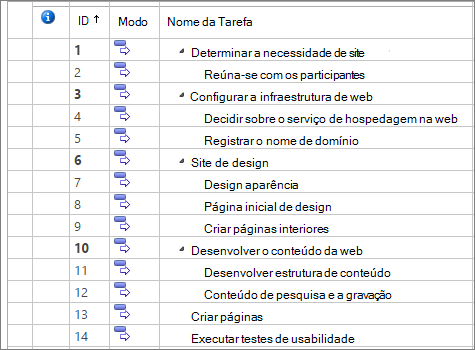
Impedir a deslizagem de escopo
Durante o planejamento e a execução do seu projeto, você está associado a ver novas ideias se estendem. Muitas vezes, essas novas ideias refletem funções e recursos sobre o produto, serviço ou resultado que o projeto está produzindo. O escopo sempre está sob a constante constante para expandir, pois mais sempre é uma vez mais desejadas de um projeto. No enTanto, depois que a instrução Scope e a EDT resultantes forem aprovadas pelo gerenciamento de stakeholders, adicionar mais ao escopo invariavelmente afetará o custo e o cronograma do projeto.
Adicionar tarefas que muitas vezes parecem pequenos ou triviais ao escopo do projeto pode levar à deslizamento de escopo, que é a adição de tarefas ao escopo do projeto sem examinar o efeito dessas adições no cronograma do projeto, no orçamento ou nos recursos, e sem obter cliente autorização. A ampliação do escopo é um grande problema, tanto que seja o motivo pelo qual muitos projetos são executados mais tarde, ultrapassar o orçamento ou falham completamente.
Se um membro da equipe ou o gerenciamento de Stakeholder sugerir que uma nova tarefa ou conjunto de tarefas se torne parte do trabalho do projeto, faça as seguintes perguntas:
-
Como essa tarefa se encaixa ao escopo do projeto?
-
Quanto tempo levará para ser alcançado?
-
Quando será preciso fazer isso?
-
Quem será o responsável pela tarefa e terá tempo para a tarefa?
-
Essa tarefa dependerá da conclusão de outras tarefas e outras tarefas dependerão da conclusão desta tarefa?
-
Se essa tarefa fizer com que o cronograma seja executado em atraso ou acima do orçamento, que outras tarefas precisará ter para atender ao prazo e ao orçamento acordados? Ou mais tempo e orçamento podem ser disponibilizados?
Por articularr a instrução Scope e tê-la aprovada por seu gerenciamento de stakeholders, o projeto já tem uma boa chance de resistência à deslizagem de escopo. Quando esses mesmos gerenciam stakeholders pedem que você faça mais, você pode destacar que isso realmente aumenta o escopo, e a instrução Scope pode fazer backup.
Isso não significa que, é claro, que depois que você tiver a instrução de escopo e a EDT aprovadas, nada sempre precisará mudar. Você invariavelmente faz descobertas durante o curso de execução do projeto que garante alterações legítimas. No enTanto, se familiarizar em reconhecer as diferenças entre a deslizamento do escopo e alterações justificadas e ter um processo para lidar com ambos.
Se você adicionou tarefas ao cronograma e agora está vendo que algumas delas estão além do escopo do projeto, você pode excluí-las.
-
No início rápido do Project Online, escolha projetos.
-
Na central de projetos, escolha o nome do projeto. O projeto é aberto e mostra todas as tarefas.
-
Clique com o botão direito do mouse no título de linha da tarefa que você deseja excluir. O título da linha é a célula mais à esquerda da linha da tarefa.
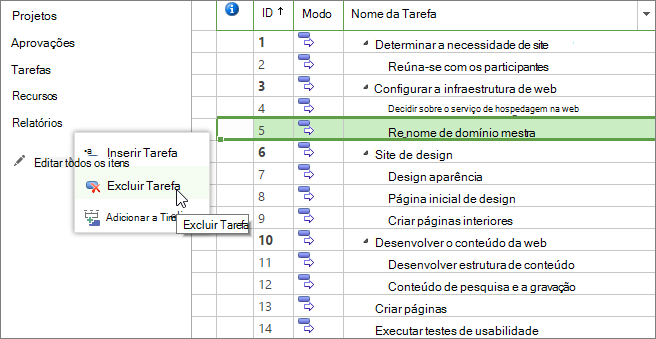
-
No menu de atalho exibido, escolha excluir tarefa. A tarefa selecionada será removida.
Dica: Para excluir várias tarefas adjacentes, selecione o título de linha da primeira tarefa, mantenha a tecla Shift pressionada e selecione o título de linha da última tarefa. Isso seleciona todas as tarefas entre a primeira e a última linha. Para excluir várias tarefas não adjacentes, selecione o título de linha da primeira tarefa, mantenha a tecla Ctrl pressionada e selecione os títulos das outras tarefas que você deseja excluir. Clique com o botão direito do mouse em um dos títulos de linha e escolha excluir tarefa.
-
Na guia tarefa , no grupo projeto , escolha salvar. Você também pode pressionar CTRL + S.
-
Quando você estiver pronto para publicar as alterações feitas no cronograma de todas as outras pessoas para ver, na guia tarefa , no grupo projeto , escolha publicar.
Observação: Embora os membros da equipe do projeto possam adicionar linhas a quadros de horários, eles não podem adicionar novas tarefas ao cronograma a partir de seu quadro de horários. Elas podem adicionar somente tarefas que já estão atribuídas, tarefas pessoais ou tarefas de período administrativo.
Gerenciar alterações de escopo como problemas no Project online
É não real esperar que o escopo que você tem no fechamento do projeto será idêntico ao que você tinha no início do projeto. Novas descobertas sempre são feitas durante o planejamento e a execução do projeto. Novas ideias melhoram as ideias antigas. Outras atividades criam eficiências de processo com um pouco de ajuste. O projeto precisa responder à mudança para continuar viável.
No enTanto, todos os stakeholders precisam estar cientes de que todas as alterações vêm com um efeito. Uma boa maneira de envisioná-lo com o triângulo do projeto. Os três lados do triângulo do projeto são escopo, tempo e dinheiro.
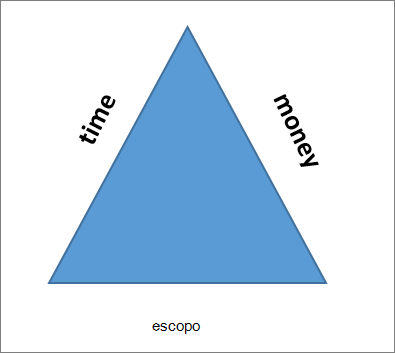
Se o lado do escopo do triângulo for ampliado, mas o tempo e os lados do dinheiro não forem alterados, o triângulo será desbalanceado e o projeto terá a função de problemas. Quando há uma mudança de escopo, o lado do tempo, o lado do dinheiro ou os dois lados precisam ser aumentados de forma correspondente.
Isso significa que, quando um dos seus participantes quiser adicionar algo ao projeto, você precisa lembrá-lo de que essa alteração provavelmente atrasará o projeto ou o tornará o custo.
Uma boa maneira de lidar com essas solicitações é por meio de um processo de gerenciamento de alterações. Ter um painel de revisão de alterações traz todas as pessoas envolvidas na tabela para examinar os fatos da adição, revisar a instrução Scope e manter o triângulo do projeto equilibrado.
O processo de gerenciamento de alterações começa com uma solicitação de alteração, na qual o solicitante descreve a alteração proposta e responde às perguntas sobre o efeito da alteração no projeto.
O painel de revisão de alterações deve pelo menos incluir o patrocinador do projeto, o gerente de projeto, o (s) membro (s) da equipe que será responsável por realizar tarefas adicionais e a pessoa que fez a solicitação de alteração. O quadro discute a mudança e toma sua decisão. Essa decisão é documentada e armazenada com os outros documentos do projeto que podem ser acessados por participantes do projeto.
Por meio deste processo de controle de alterações, a deslizagem de escopo é impedida, e alterações de escopo legítimas são contabilizadas em termos de cronograma, orçamento, recursos, qualidade, risco, objetivos gerais do projeto e critérios de sucesso.
Acompanhar solicitações de alteração como problemas
No Project Web App para o Project Online, você pode usar a funcionalidade de controle de problemas para inserir solicitações de alteração e sua resolução.
Com o acompanhamento de questões, você pode inserir o título da solicitação de alteração, atribuí-la a um membro da equipe responsável (possivelmente como gerente de projeto, o membro da equipe afetado pela alteração ou um gerente de revisão de alterações) e dar a ela uma data de conclusão (possivelmente a data da revisão de alterações m eeting). Você também pode inserir um status e uma prioridade na solicitação de alteração.
Você pode anexar o formulário de solicitação de alteração e outras documentações relacionadas ao problema. Você pode dedicar uma categoria de problemas para alterar solicitações para que você possa listá-las juntas. Quando uma solicitação de alteração é resolvida, você pode marcar seu status como fechado.
Os membros da equipe, o gerenciamento superior e outros participantes com permissão também podem exibir e editar solicitações de alteração no sistema de acompanhamento de problemas do Project Web App.
Gravar um problema
-
No Project Online, no início rápido, escolha projetos.
-
Na página central de projetos , na coluna nome do projeto , escolha o nome do projeto ao qual você deseja adicionar ou editar uma solicitação de alteração.
-
No painel esquerdo, escolha problemas.
-
Na página problemas , clique em novo item.
-
Preencha o formulário que aparece. O único campo obrigatório é título. Os campos adicionais incluem proprietário, atribuído a, status, categoria, prioridade, data de conclusão, discussãoe resolução. Preencha qualquer um dos outros campos para os quais você tenha informações. Você sempre poderá adicionar mais informações posteriormente.
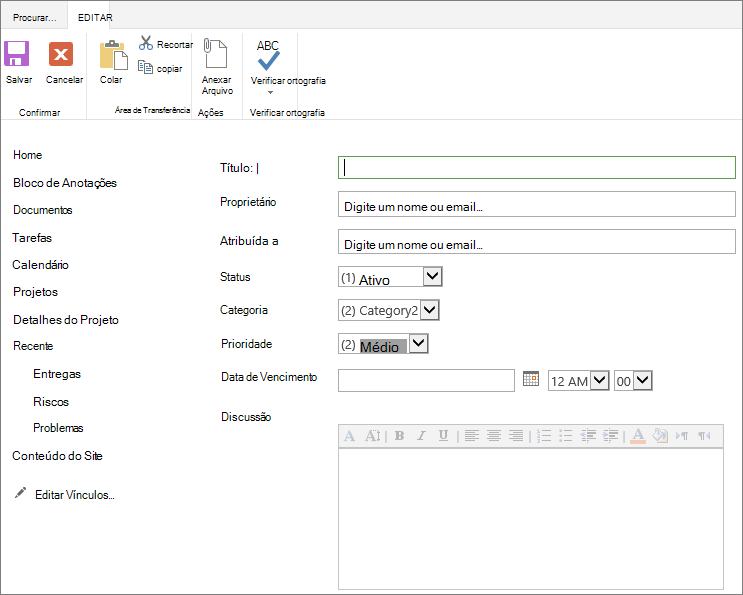
-
Você pode anexar um arquivo ao registro de problemas, por exemplo, o formulário de solicitação de alteração. Na guia Editar , no grupo ações , escolha anexar arquivo. Selecione escolher arquivo, navegue até o arquivo e selecione-o e, em seguida, clique em abrir. Clique em OK.
-
Na parte inferior da página, escolha o botão salvar .
Modificar informações de problemas
-
No Project Online, no início rápido, escolha projetos.
-
Na página central de projetos , na coluna nome do projeto , escolha o nome do projeto para o qual você deseja modificar uma solicitação de alteração.
-
No painel esquerdo, escolha problemas.
-
Na página problemas , escolha o nome do risco que você deseja modificar.
-
Na guia Exibir , no grupo gerenciar , escolha Editar Item.
-
Altere ou Complete qualquer um dos campos.
-
Na parte inferior da página, escolha o botão salvar .
Exibir a lista de problemas em um projeto
-
No Project Online, no início rápido, escolha projetos.
-
Na página central de projetos , na coluna nome do projeto , escolha o nome do projeto para o qual você deseja modificar uma solicitação de alteração.
-
No painel esquerdo, escolha problemas.
-
Na página problemas , examine os problemas inseridos para o projeto atual.
-
Para classificar em ordem crescente por um campo, por exemplo, atribuído a, status, categoriaou data de conclusão, selecione o título da coluna. Para classificar em ordem decrescente, selecione o título da coluna uma segunda vez.